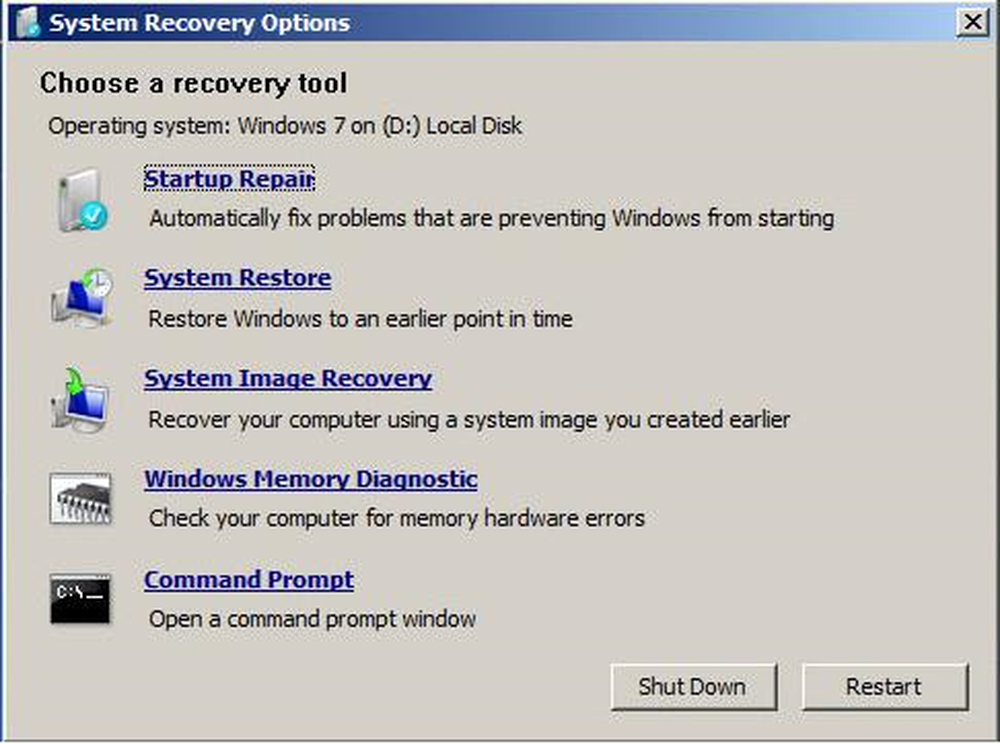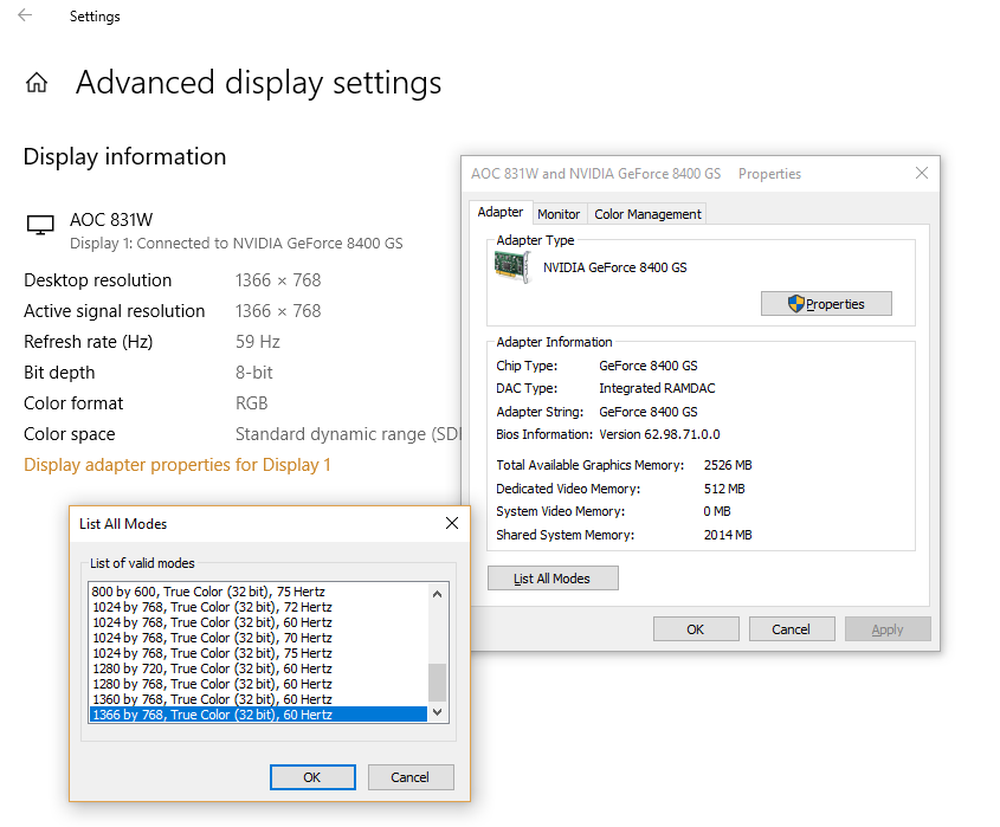Feilsøk og reparer problem med enhetsdrivere i Windows 10/8/7
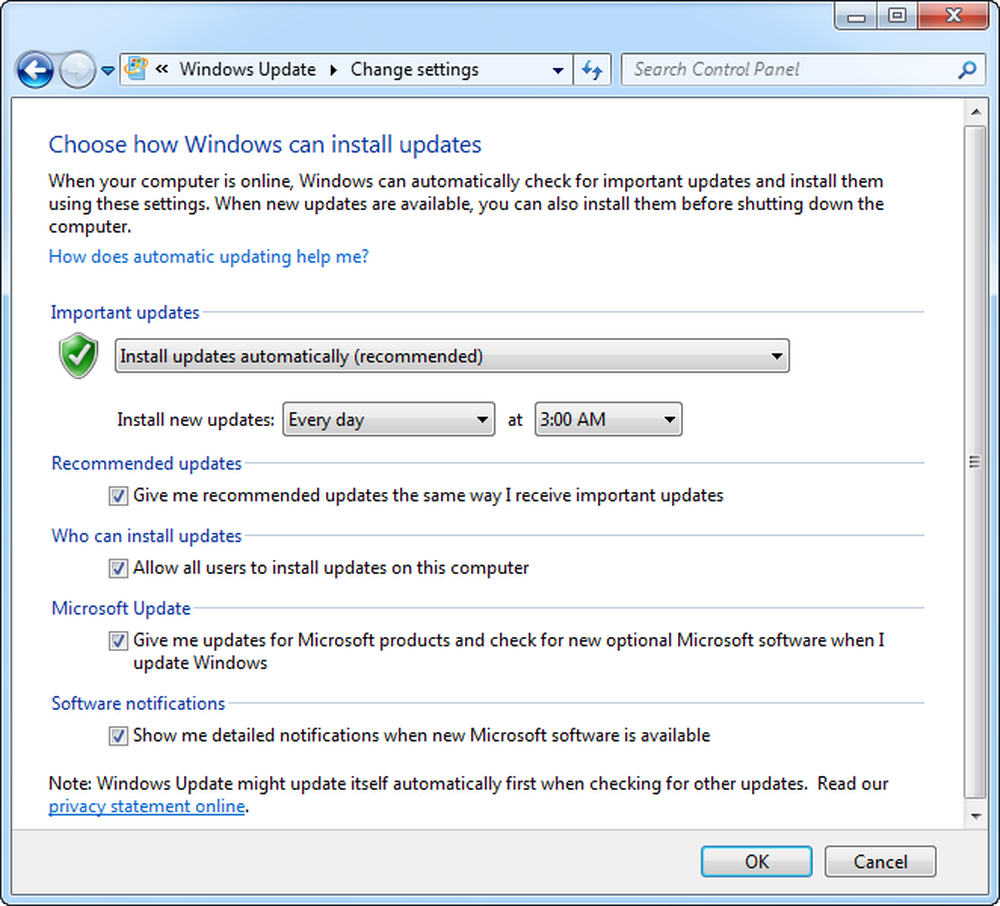
Windows 10/8/7 har innebygd driverstøtte for en rekke enheter, men det er mange maskinvareenheter som krever at spesielle drivere fungerer riktig. Derfor er det ikke sikkert at en maskinvare som er installert i eller koblet til en datamaskin, fungerer som den skal. , det er ofte på grunn av et sjåførproblem. Jeg har forsøkt å gi løsninger på noen vanlige førerproblemer.
Løs problemer med enhetsdrivere i Windows
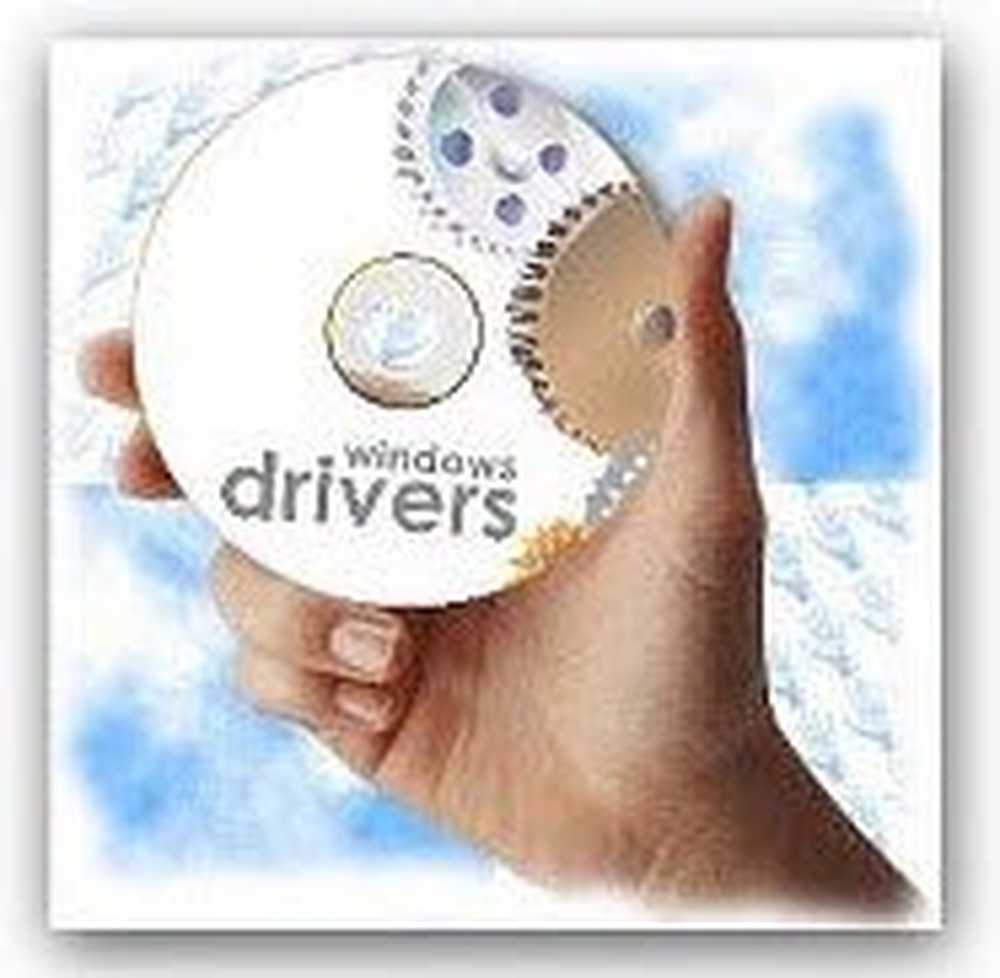
Hvis du har installert en ny maskinvareenhet, fungerer den ikke riktig. Dette er flere ting du kan prøve:
- Kontroller at maskinvareenheten er kompatibel med datamaskinen og med din versjon av Windows. Hvis enheten ikke er kompatibel, må du finne den riktige driveren. Sjekk informasjonen som fulgte med enheten. Du kan også søke etter enheten på Windows Compatibility Center-nettstedet. Dette nettstedet inneholder en omfattende liste over datamaskiner og enheter som er testet for å fungere med Windows 7.
- Mange enheter krever spesielle drivere for å fungere skikkelig. Pass på at du har installert noen programvare plater som fulgte med enheten.
- Start datamaskinen på nytt, omstart kan være nødvendig hvis driveren krever det, eller hvis driveren ikke installerte riktig.
- Hvis enheten er en USB-enhet (Universal Serial Bus), koble den fra og deretter koble den til en annen USB-port. Windows bør oppdage enheten og installere driverne og varsle deg om enhetsdriverne ikke ble installert riktig.
- Oppdaterte drivere kan være tilgjengelige via Windows Update. Når du sjekker Windows Update, klikker du på Vis tilgjengelige oppdateringer for å finne ut om en oppdatert driver er tilgjengelig for enheten din. Du kan også sjekke opp på produsentens nettsteder for oppdaterte drivere.
Min enhet pleide å jobbe, men nå gjør det det ikke.
Dette er flere ting du kan prøve!
- Oppdaterte drivere kan være tilgjengelige via Windows Update. Når du sjekker Windows Update, klikker du på Vis tilgjengelige oppdateringer for å se om en oppdatert driver er tilgjengelig for enheten.
- Hvis du ikke finner en ny driver gjennom Windows Update eller produsentens nettsted, kan du prøve å installere programvaren som fulgte med enheten, som kan inneholde drivere.
Du har installert nyeste enhetsdrivere ved hjelp av Windows Update, og i fremtiden vil du at den skal skje automatisk:
Slik angir du Windows for å installere anbefalte oppdateringer:
- Klikk for å åpne Windows Update.
- Klikk på Endre innstillinger i venstre rute.
- Under Viktige oppdateringer klikker du et element i listen. Du kan bestemme hvilke oppdateringer du vil laste ned og installere automatisk.
- Velg Anbefalte oppdateringer på samme måte som jeg mottar viktige oppdateringer under Anbefalte oppdateringer, og klikk deretter OK. Hvis du blir bedt om et administratorpassord eller en bekreftelse, skriver du inn passordet eller gir bekreftelse.
Du kan også tillate at alle som bruker datamaskinen, installerer oppdateringer ved å merke av for Tillat alle brukere å installere oppdateringer på denne datamaskinen.
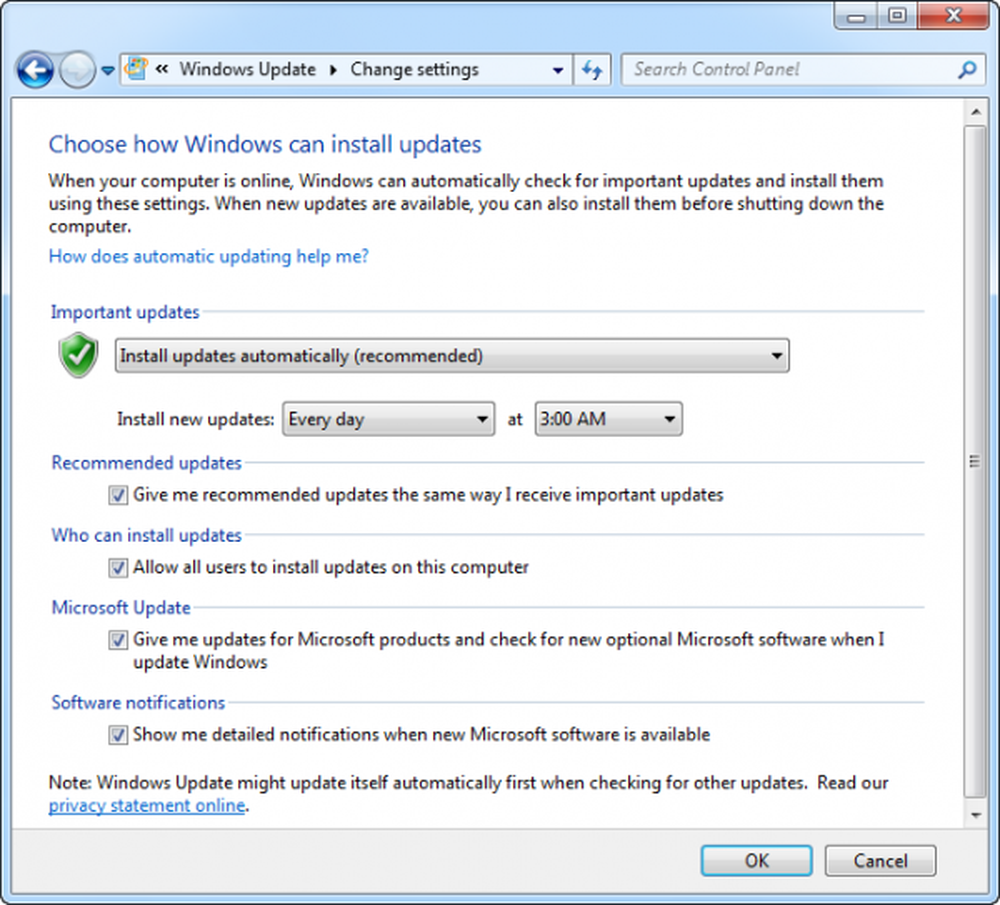
Du kan angi Windows for å installere viktige og anbefalte oppdateringer eller bare viktige oppdateringer. Valgfrie oppdateringer lastes ikke ned eller installeres automatisk. For å få alle tilgjengelige oppdateringer for enhetene, kontroller du periodisk Windows Update for valgfrie oppdateringer.
Hvis du føler behovet, kan du referere til dette innlegget for å identifisere maskinvareproblemer.
Tilleggsressurser:
- Liste over feilkoder for Windows Enhetsbehandling og deres løsninger
- Feilsøke driverproblemer med Driver Verifier Manager og Enhetsbehandling
- Identifiser maskinvareproblemer med maskinvareidentifiser programvare.